Pagina de pornire > Imprimare > Imprimare de la computer (Windows) > Imprimarea manuală pe ambele feţe ale colii de hârtie (Imprimare faţă-verso manuală) (Windows)
Imprimarea manuală pe ambele feţe ale colii de hârtie (Imprimare faţă-verso manuală) (Windows)
Aparatul imprimă mai întâi toate paginile impare pe una din fețele colii de hârtie. Apoi, pe ecranul computerului este afișat un mesaj în care vi se cere să reîncărcați paginile impare în aparat pentru a putea imprima paginile pare.
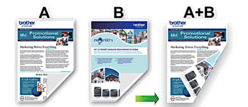
- Înainte de a reîncărca hârtia, răsfoiți și apoi strângeți din nou hârtia în top pentru a evita blocarea hârtiei.
- Nu se recomandă folosirea unei hârtii prea subţiri sau prea groase.
- Dacă hârtia este subţire, se poate încreţi.
- Este posibil ca funcția de imprimare față verso să nu poată fi folosită pentru toate tipurile de documente și de imagini. Dacă hârtia se blochează repetat sau calitatea imprimării față verso este slabă, vă recomandăm să folosiți imprimarea pe o singură față.
- Selectaţi comanda de imprimare în aplicaţie.
- Selectați Brother XXX-XXXX Printer (unde XXX-XXXX este denumirea modelului) şi apoi faceţi clic pe butonul de proprietăţi imprimare sau pe butonul de preferinţe.Este afișată fereastra driverului de imprimantă.
- Faceţi clic pe fila De Bază.
- În câmpul Orientare, selectaţi opţiunea Tip Portret sau Tip Peisaj pentru a defini orientarea documentului imprimat.

Dacă aplicaţia dumneavoastră conţine o setare similară, vă recomandăm să configuraţi orientarea folosind aplicaţia.
- Faceţi clic pe lista derulantă Duplex / Broşură şi apoi selectaţi Duplex (Manual).
- Faceţi clic pe butonul Setări duplex.
- Selectaţi una dintre opţiuni din meniul Tip duplex.Când este selectat faţă verso, sunt disponibile patru tipuri de legare faţă verso pentru fiecare orientare:Opţiune pentru Orientare tip portretDescriereLatura lungă (Stânga)
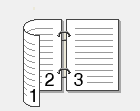 Latura lungă (Dreapta)
Latura lungă (Dreapta)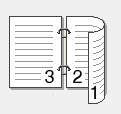 Latura scurtă (Sus)
Latura scurtă (Sus) Latura scurtă (Jos)
Latura scurtă (Jos)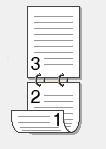 Opţiune pentru PeisajDescriereLatura lungă (Sus)
Opţiune pentru PeisajDescriereLatura lungă (Sus)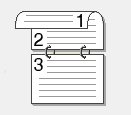 Latura lungă (Jos)
Latura lungă (Jos)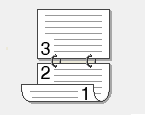 Latura scurtă (Dreapta)
Latura scurtă (Dreapta)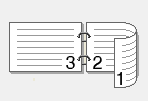 Latura scurtă (Stânga)
Latura scurtă (Stânga)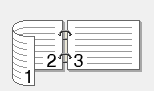
- Selectați caseta de validare Deplasare margini, pentru a specifica deplasarea marginii pentru legare în inci sau în milimetri.
- Faceţi clic pe OK pentru a reveni la fereastra driverului imprimantei.
- Modificaţi alte setări ale imprimantei dacă este necesar.

Dacă utilizaţi această opţiune, funcţia de imprimare Fără margini nu este disponibilă.
- Faceți clic pe OK și apoi începeți imprimarea.
- Faceți clic pe OK pentru a imprima paginile pe față.
Aparatul va imprima mai întâi toate paginile impare. Apoi, imprimarea se oprește și pe ecranul computerului este afișat un mesaj pop-up în care vi se cere să reîncărcați hârtia.
- Reîncărcați hârtia.
- Faceţi clic pe OKVor fi imprimate paginile pare.
Dacă hârtia nu este alimentată corect, aceasta se poate îndoi. Scoateţi hârtia, îndreptaţi-o şi reaşezaţi-o în tava de hârtie.
A fost utilă pagina aceasta?



